Migrações do Code First
Migrações do Code First é a maneira recomendada de evoluir o esquema de banco de dados do aplicativo se você está usando o fluxo de trabalho do Code First. As migrações oferecem um conjunto de ferramentas que permitem:
- Criar um banco de dados inicial que funciona com seu modelo do EF
- Gerar migrações para acompanhar as alterações feitas no seu modelo do EF
- Manter seu banco de dados atualizado com essas alterações
O passo a passo a seguir fornecerá uma visão geral das Migrações do Code First no Entity Framework. Você pode concluir o passo a passo de todo ou ir para o tópico em que está interessado. Os seguintes tópicos são abordados:
Criando um modelo inicial e um banco de dados
Antes de começar a usar as migrações, é necessário um projeto e um modelo do Code First com os quais trabalhar. Para este passo a passo, usaremos o Blog canônico e o modelo Post.
- Crie um novo aplicativo de console MigrationsDemo
- Adicione a versão mais recente do pacote NuGet EntityFramework ao projeto
- Ferramentas –> Gerenciador de Pacotes de Biblioteca –> Console do Gerenciador de Pacotes
- Execute o comando Install-Package EntityFramework
- Adicione um arquivo Model.cs com o código mostrado abaixo. Esse código define uma única classe Blog que compõe o nosso modelo de domínio e uma classe BlogContext que é o nosso contexto do EF Code First
using System.Data.Entity;
using System.Collections.Generic;
using System.ComponentModel.DataAnnotations;
using System.Data.Entity.Infrastructure;
namespace MigrationsDemo
{
public class BlogContext : DbContext
{
public DbSet<Blog> Blogs { get; set; }
}
public class Blog
{
public int BlogId { get; set; }
public string Name { get; set; }
}
}
- Agora que temos um modelo, é hora de usá-lo para executar o acesso a dados. Atualize o arquivo Program.cs com o código mostrado abaixo.
using System;
using System.Collections.Generic;
using System.Linq;
using System.Text;
namespace MigrationsDemo
{
class Program
{
static void Main(string[] args)
{
using (var db = new BlogContext())
{
db.Blogs.Add(new Blog { Name = "Another Blog " });
db.SaveChanges();
foreach (var blog in db.Blogs)
{
Console.WriteLine(blog.Name);
}
}
Console.WriteLine("Press any key to exit...");
Console.ReadKey();
}
}
}
Execute o aplicativo e você verá que um banco de dados MigrationsCodeDemo.BlogContext é criado.
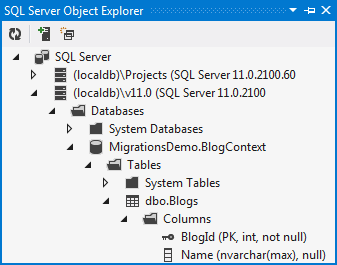
Habilitando as migrações
É hora de fazer mais algumas alterações em nosso modelo.
- Vamos introduzir uma propriedade URL para a classe Blog.
public string Url { get; set; }
Se você fosse executar o aplicativo novamente, obteria um InvalidOperationException informando O modelo que dá suporte ao contexto de "BlogContext" foi alterado desde a criação do banco de dados. Considere o uso de migrações de Code First para atualizar o banco de dados (http://go.microsoft.com/fwlink/?LinkId=238269).
Como a exceção sugere, é hora de começar a usar as Migrações do Code First. A primeira etapa é habilitar migrações para o nosso contexto.
Execute o comando Enable-Migrations no Console do Gerenciador de Pacotes
Este comando adicionou uma pasta Migrations ao projeto. Essa nova pasta contém dois arquivos:
A classe Configuration. Essa classe permite que você configure o comportamento das Migrações para seu contexto. Para este passo a passo, usaremos apenas a configuração padrão. Como há apenas um único contexto do Code First no projeto, Enable-Migrations preencheu automaticamente o tipo de contexto ao qual essa configuração se aplica.
Uma migração InitialCreate. Essa migração foi gerada porque o Code First já tinha criado um banco de dados para nós, antes de habilitarmos as migrações. O código nesta migração com scaffolding representa os objetos que já foram criados no banco de dados. Em nosso caso, isso é a tabela Blog com as colunas BlogId e Name. O nome do arquivo inclui um carimbo de data/hora para ajudar com a ordenação. Se o banco de dados ainda não tivesse sido criado, essa migração InitialCreate não teria sido adicionada ao projeto. Em vez disso, na primeira vez em que chamássemos Add-Migration, o código para criar essas tabelas teria o scaffolding realizado para uma nova migração.
Vários modelos direcionados ao mesmo banco de dados
Ao usar versões anteriores ao EF6, apenas um modelo do Code First poderia ser usado para gerar/gerenciar o esquema de banco de dados. Esse é o resultado de uma única tabela __MigrationsHistory por banco de dados sem uma maneira de identificar quais entradas pertencem a qual modelo.
Começando com o EF6, a classe Configuration inclui uma propriedade ContextKey. Isso funciona como um identificador exclusivo para cada modelo do Code First. Uma coluna correspondente na tabela __MigrationsHistory permite que entradas de vários modelos compartilhem a tabela. Por padrão, essa propriedade é definida como o nome totalmente qualificado de seu contexto.
Gerando e executando migrações
As Migrações do Code First têm dois comandos principais com os quais você se familiarizará.
- Add-Migration realizará o scaffolding da próxima migração com base nas alterações feitas no modelo desde a criação da última migração
- Update-Database aplicará quaisquer migrações pendentes ao banco de dados
É preciso realizar o scaffolding de uma migração para cuidar da nova propriedade URL que adicionamos. O comando Add-Migration nos permite atribuir um nome a essas migrações. Vamos chamar a nossa de AddBlogUrl.
- Execute o comando Add-Migration AddBlogUrl no Console do Gerenciador de Pacotes
- Agora, na pasta Migrations temos uma nova migração AddBlogUrl. O nome do arquivo de migração é previamente corrigido com um carimbo de data/hora para ajudar com a ordenação
namespace MigrationsDemo.Migrations
{
using System;
using System.Data.Entity.Migrations;
public partial class AddBlogUrl : DbMigration
{
public override void Up()
{
AddColumn("dbo.Blogs", "Url", c => c.String());
}
public override void Down()
{
DropColumn("dbo.Blogs", "Url");
}
}
}
Agora podemos editar ou adicionar a essa migração, mas tudo parece muito bom. Vamos usar Update-Database para aplicar essa migração ao banco de dados.
- Execute o comando Update-Database no Console do Gerenciador de Pacotes
- As Migrações do Code First vão comparar as migrações em nossa pasta Migrations com aquelas que foram aplicadas ao banco de dados. Isso verá que a migração AddBlogUrl precisa ser aplicada e a executará.
O banco de dados MigrationsDemo.BlogContext foi atualizado para incluir a coluna Url na tabela Blogs.
Personalizando as migrações
Até agora geramos e executamos uma migração sem fazer nenhuma alteração. Agora, vamos analisar a edição do código gerada por padrão.
- É hora de fazer mais algumas alterações em nosso modelo. Vamos adicionar uma nova propriedade Rating à classe Blog
public int Rating { get; set; }
- Vamos adicionar também uma nova classe Post
public class Post
{
public int PostId { get; set; }
[MaxLength(200)]
public string Title { get; set; }
public string Content { get; set; }
public int BlogId { get; set; }
public Blog Blog { get; set; }
}
- Também adicionaremos uma coleção Posts à classe Blog para formar a outra extremidade do relacionamento entre Blog e Post
public virtual List<Post> Posts { get; set; }
Usaremos o comando Add-Migration para permitir que as Migrações do Code First realizem o scaffolding de sua melhor estimativa na migração. Chamaremos essa migração de AddPostClass.
- Execute o comando Add-Migration AddPostClass no Console do Gerenciador de Pacotes.
As Migrações do Code First fizeram um trabalho muito bom de realização de scaffolding dessas alterações, mas há algumas coisas que queremos alterar:
- Primeiro, vamos adicionar um índice exclusivo à coluna Posts.Title (adicionando o código abaixo nas linhas 22 e 29).
- Adicionaremos também uma coluna Blogs.Rating que não permite valores nulos. Se houver qualquer dado existente na tabela, ele receberá o CLR padrão do tipo de dados da nova coluna (Rating é um inteiro, portanto seria 0). Mas queremos especificar um valor padrão de 3 de forma que as linhas existentes na tabela Blogs comecem com uma classificação decente. (Você pode ver o valor padrão especificado na linha 24 do código abaixo)
namespace MigrationsDemo.Migrations
{
using System;
using System.Data.Entity.Migrations;
public partial class AddPostClass : DbMigration
{
public override void Up()
{
CreateTable(
"dbo.Posts",
c => new
{
PostId = c.Int(nullable: false, identity: true),
Title = c.String(maxLength: 200),
Content = c.String(),
BlogId = c.Int(nullable: false),
})
.PrimaryKey(t => t.PostId)
.ForeignKey("dbo.Blogs", t => t.BlogId, cascadeDelete: true)
.Index(t => t.BlogId)
.Index(p => p.Title, unique: true);
AddColumn("dbo.Blogs", "Rating", c => c.Int(nullable: false, defaultValue: 3));
}
public override void Down()
{
DropIndex("dbo.Posts", new[] { "Title" });
DropIndex("dbo.Posts", new[] { "BlogId" });
DropForeignKey("dbo.Posts", "BlogId", "dbo.Blogs");
DropColumn("dbo.Blogs", "Rating");
DropTable("dbo.Posts");
}
}
}
Nossa migração editada está pronta, portanto, vamos usar Update-Database para atualizar o banco de dados. Dessa vez, vamos especificar o sinalizador –Verbose para que você possa ver o SQL que as Migrações do Code First estão executando.
- Execute o comando Update-Database –Verbose no Console do Gerenciador de Pacotes.
Movimento de dados/SQL personalizado
Até agora, vimos as operações de migração que não alteram nem movem dados, agora vamos ver algo que precisa mover alguns dados. Ainda não há nenhum suporte nativo para a movimentação de dados, mas podemos executar alguns comandos SQL arbitrários em qualquer ponto no nosso script.
- Vamos adicionar uma propriedade Post.Abstract ao nosso modelo. Posteriormente, vamos pré-popular a Abstract para postagens existentes usando texto do início da coluna Content.
public string Abstract { get; set; }
Usaremos o comando Add-Migration para permitir que as Migrações do Code First realizem o scaffolding de sua melhor estimativa na migração.
- Execute o comando Add-Migration AddPostAbstract no Console do Gerenciador de Pacotes.
- A migração gerada cuida das alterações de esquema, mas também queremos pré-popular a coluna Abstract usando os 100 primeiros caracteres de conteúdo para cada postagem. Podemos fazer isso indo até o SQL e executando uma instrução UPDATE após a coluna ser adicionada. (Adicionando na linha 12 no código a seguir)
namespace MigrationsDemo.Migrations
{
using System;
using System.Data.Entity.Migrations;
public partial class AddPostAbstract : DbMigration
{
public override void Up()
{
AddColumn("dbo.Posts", "Abstract", c => c.String());
Sql("UPDATE dbo.Posts SET Abstract = LEFT(Content, 100) WHERE Abstract IS NULL");
}
public override void Down()
{
DropColumn("dbo.Posts", "Abstract");
}
}
}
Nossa migração editada parece boa, portanto, vamos usar Update-Database para atualizar o banco de dados. Especificaremos o sinalizador –Verbose para que possamos ver o SQL sendo executado no banco de dados.
- Execute o comando Update-Database –Verbose no Console do Gerenciador de Pacotes.
Migrar para uma versão específica (incluindo downgrade)
Até agora, sempre atualizamos para a migração mais recente, mas pode haver casos em que você deseja atualizar/fazer o downgrade para uma migração específica.
Vamos supor que queremos migrar nosso banco de dados para o estado em que estava após executar a migração AddBlogUrl. Podemos usar a opção –TargetMigration para fazer o downgrade para essa migração.
- Execute o comando Update-Database –TargetMigration: AddBlogUrl no Console do Gerenciador de Pacotes.
Este comando executará o script Down para nossas migrações AddBlogAbstract e AddPostClass.
Se você quiser voltar totalmente para um banco de dados vazio, pode usar o comando Update-Database –TargetMigration: $InitialDatabase.
Obtendo um script SQL
Se outro desenvolvedor quiser essas alterações em seu computador, ele poderá apenas sincronizar após inserirmos nossas alterações no controle do código-fonte. Depois que tiver as novas migrações, ele poderá apenas executar o comando Update-Database para que as alterações sejam aplicadas localmente. No entanto, se quisermos efetuar o push dessas alterações para um servidor de teste e, eventuamente, para produção, provavelmente vamos querer um script SQL que possamos entregar ao nosso DBA.
- Execute o comando Update-Database, mas desta vez especifique o sinalizador –Script para que as alterações sejam gravadas e um script em vez de aplicadas. Também especificaremos uma migração de origem e uma de destino para as quais gerar o script. Queremos um script que vá de um banco de dados vazio ($InitialDatabase) para a versão mais recente (migração AddPostAbstract). Se você não especificar uma migração de destino, as migrações usarão a última migração como o destino. Se você não especificar uma migração de origem, as migrações usarão o estado atual do banco de dados.
- Execute o comando Update-Database -Script -SourceMigration: $InitialDatabase -TargetMigration: AddPostAbstract no Console do Gerenciador de Pacotes
As Migrações do Code First executarão o pipeline de migração, mas em vez de aplicar as alterações de fato, elas as gravarão em um arquivo .sql para você. Depois que o script é gerado, ele é aberto no Visual Studio, pronto para você exibir ou salvar.
Geração de scripts idempotentes
Começando com o EF6, se você especificar –SourceMigration $InitialDatabase, o script gerado será “idempotent”. Os scripts idempotentes podem atualizar um banco de dados atualmente em qualquer versão para a versão mais recente (ou para a especificada se –TargetMigration for usado). O script gerado inclui a lógica para verificar a tabela __MigrationsHistory e apenas aplicar alterações que não foram aplicadas anteriormente.
Atualizando automaticamente na inicialização do aplicativo (inicializador MigrateDatabaseToLatestVersion)
Se você estiver implantando seu aplicativo talvez queira atualizar automaticamente o banco de dados (aplicando quaisquer migrações pendentes) quando o aplicativo for iniciado. Você pode fazer isso registrando o inicializador de banco de dados MigrateDatabaseToLatestVersion. Um inicializador de banco de dados simplesmente contém alguma lógica que é usada para garantir que o banco de dados está configurado corretamente. Essa lógica é executada na primeira vez em que o contexto é usado dentro do processo do aplicativo (AppDomain).
Podemos atualizar o arquivo Program.cs, conforme mostrado abaixo, para definir o inicializador MigrateDatabaseToLatestVersion para BlogContext antes de usarmos o contexto (linha 14). Observe que você também precisará adicionar uma instrução using para o namespace System.Data.Entity (linha 5).
Quando criamos uma instância desse inicializador, precisamos especificar o tipo de contexto (BlogContext) e a configuração das migrações (Configuration). A configuração das migrações é a classe que foi adicionada à pasta Migrations quando habilitamos as migrações.
using System;
using System.Collections.Generic;
using System.Linq;
using System.Text;
using System.Data.Entity;
using MigrationsDemo.Migrations;
namespace MigrationsDemo
{
class Program
{
static void Main(string[] args)
{
Database.SetInitializer(new MigrateDatabaseToLatestVersion<BlogContext, Configuration>());
using (var db = new BlogContext())
{
db.Blogs.Add(new Blog { Name = "Another Blog " });
db.SaveChanges();
foreach (var blog in db.Blogs)
{
Console.WriteLine(blog.Name);
}
}
Console.WriteLine("Press any key to exit...");
Console.ReadKey();
}
}
}
Agora sempre que nosso aplicativo for executado, ele primeiro verificará se o banco de dados de destino está atualizado e aplicará quaisquer migrações pendentes caso não esteja.
Comentários
Em breve: Ao longo de 2024, eliminaremos os problemas do GitHub como o mecanismo de comentários para conteúdo e o substituiremos por um novo sistema de comentários. Para obter mais informações, consulte https://aka.ms/ContentUserFeedback.
Enviar e exibir comentários de
